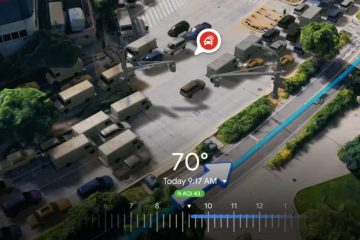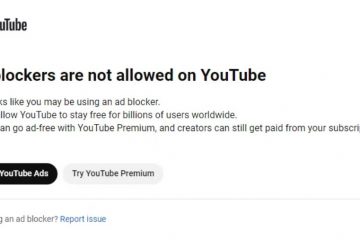Löysitkö WDAGUtilityAccount-tilin, kun selaat käyttäjätililuetteloa? Älä huoli – tämä tietty käyttäjätili ei ole virus, eikä järjestelmäsi ole vaarantunut. Se on osa useimpia Windows 11/10 Pro-, Enterprise-ja Education-versioita.
Mutta mitä se tekee? Mikä on WDAGUtilityAccount? Lue, mikä tämä käyttäjätili on ja voitko poistaa sen.
Sisällysluettelo
Mikä on WDAGUtilityAccount
WDAGUtilityAccount on sisäänrakennettu käyttäjätili. Se on osa Windows Defender Application Guardia (WDAG), joka on ollut osa Windows 10:tä versiosta 1709 lähtien. Yleensä Application Guard on oletusarvoisesti pois käytöstä. Löydät sen avaamalla komennon Kysy ja kirjoita net user-komento.
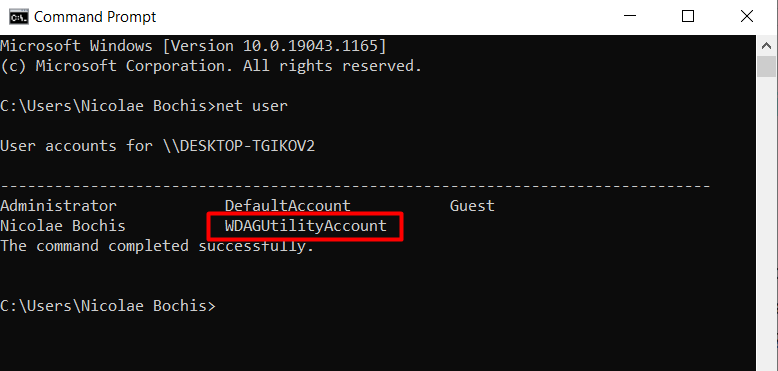
Jos tietokoneessasi on Windows Pro-versio, voit käyttää tätä käyttäjätiliä tietokoneen hallintatyökalun avulla.
1. Kirjoita Windowsin hakukenttään”tietokoneen hallinta”ja napsauta ensimmäistä tulosta, joka on Tietokoneen hallinta-sovellus.
2. Siirry sovelluksen oikeanpuoleisessa paneelissa kohtaan Järjestelmätyökalut > Paikalliset käyttäjät ja ryhmät ja napsauta Käyttäjät-kansiota. Sieltä löydät WDAGUtilityAccount-käyttäjätilin.
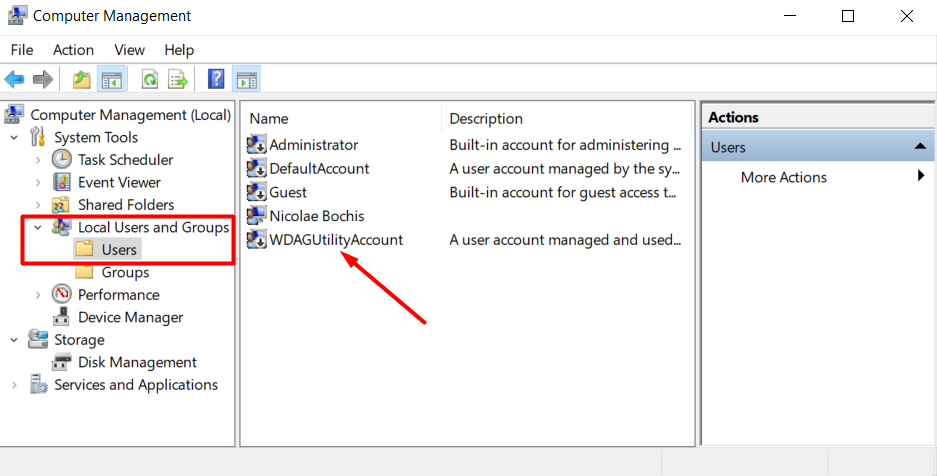
Kuten mainittiin, Windows Defender Application Guard-työkalu käyttää tätä käyttäjätiliä. Tämä työkalu on osa Microsoft Edgeä ja Office 365:tä, ja sitä käytetään mahdollistamaan yksityiset selausistunnot. Toisin sanoen voit avata selainistunnon, joka on täysin eristetty työpöydältäsi. Jos kohtaat haittaohjelmia kyseisen istunnon aikana, se ei saavuta muuta järjestelmääsi.
Työkalu avaa avaamasi verkkosivuston virtualisoidussa hiekkalaatikossa, ja WDAGUtilityAccount toimii kyseisen virtualisointipohjaisen säilön käyttäjätilinä. Käyttäjätili on välttämätön Windows 11/10-järjestelmäsi yleisen suojauksen kannalta.
Onko WDAGUtility-tilin poistaminen tai sen asetusten muuttaminen turvallista?
Koska tämä on järjestelmän hallinnoima käyttäjä tiliä, et voi poistaa sitä. Vaikka voisitkin, et haluaisi. Se on tärkeä tietoturvaelementti, joka suojaa sinua tietyiltä tietoturvauhkilta. Saatat toisinaan nähdä, että tili pyytää järjestelmänvalvojan lupaa, kun poistat tietyntyyppisiä tiedostoja, mutta tilillä ei ole negatiivista vaikutusta tietokoneeseesi.
Tästä huolimatta voit käyttää tiettyjä asetuksia ja muuttaa niitä tarvittaessa.
Palaa tietokoneen hallintatyökaluun ja kaksoisnapsauta WDAGUtilityAccount-käyttäjätiliä. Ikkuna, jossa on erilaisia asetuksia, avautuu.
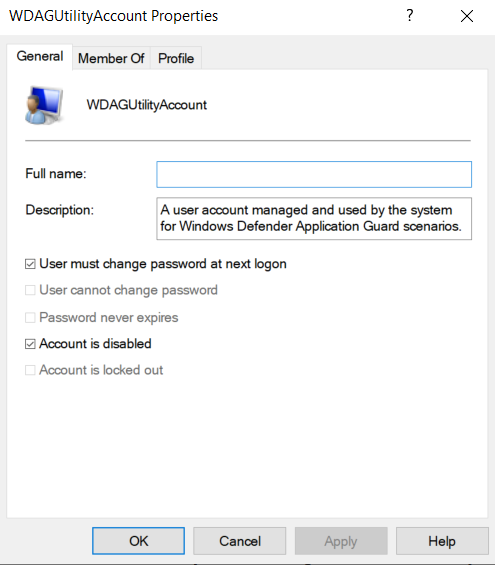
Sinun tulee jättää oletusasetukset ennalleen, ellei sinulla ole nimenomaista syytä muuttaa niitä. Jos tili on poistettu käytöstä, kuten yllä olevassa kuvassa, poista valinta kohdasta Tili on poistettu käytöstä.
Voit myös nimetä käyttäjätilin uudelleen, mutta emme suosittele sitä. Se rikkoo Windows Defender Application Guard-työkalun tai estää tiettyjä suojausominaisuuksia toimimasta oikein.
Pohjimmiltaan WDAGUtilityAccount on vaaraton järjestelmän hallinnoima käyttäjätili, joka tulisi jättää rauhaan. Se ei vaikuta tietokoneeseesi millään negatiivisella tavalla.
Ota Application Guard käyttöön
Kuten aiemmin mainittiin, Application Guard on yleensä oletuksena pois käytöstä. Näin voit ottaa sen käyttöön Windows 11/10 Prossa. Voit myös käyttää näitä vaiheita Windows 11/10 Enterprisessa ja muissa WDAG:ta tukevissa versioissa.
1. Siirry kohtaan Ohjauspaneeli > Ohjelmat > Ohjelmat ja ominaisuudet ja napsauta Ota Windowsin ominaisuudet käyttöön tai poista ne käytöstä.
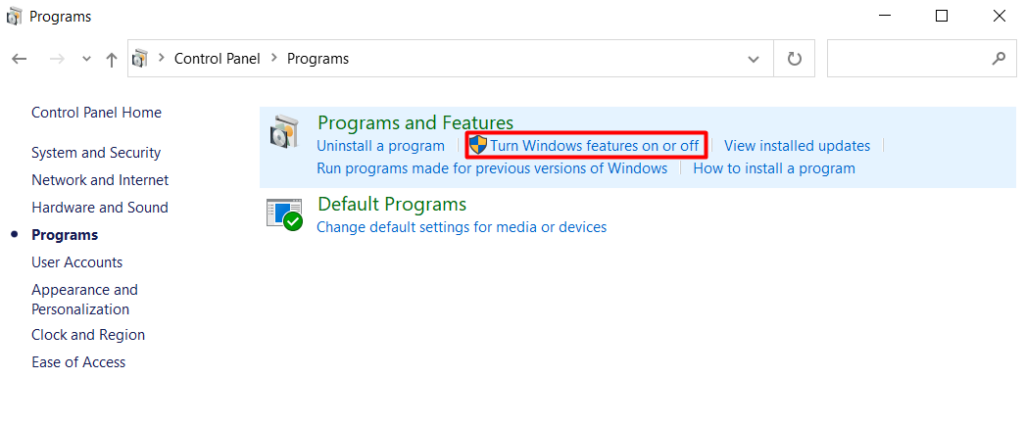
2. Selaa ominaisuusluetteloa, kunnes löydät Microsoft Defender Application Guardin ja valitse sen vieressä oleva valintaruutu.
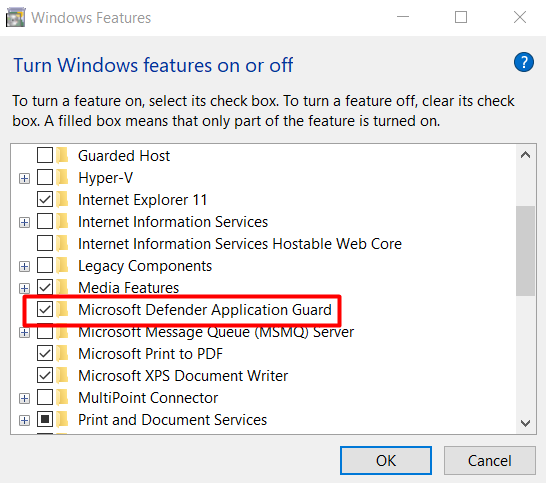
3. Napsauta OK-painiketta ja käynnistä tietokoneesi uudelleen, jotta muutokset tulevat voimaan.
Jos et löydä tätä ominaisuutta tai se näkyy harmaana, tietokoneesi ei tue sovellusta Vartioi tai et käytä jotakin tuetuista Windows 11/10-versioista, kuten Windows 11/10 Pro tai Enterprise. Päivitä Windowsin uudempaan versioon, jos käytät Windows Home-versiota.